スピナーの利用
スピナーというのは、Windowsのコンボボックスのようなものです。クリックするとリストが表示され、そこから項目を選択することができます。
スピナーは、<Spinner>というタグとして用意をします。ただし、これもリストビューと同様に、これ自体はただスピナーのバーを表示するだけのものであり、これに選択するリストのデータを組み込んで初めて役に立ちます。
リストは、項目の表示に関するレイアウトが必要です。リストビューと同様に、別途レイアウトのファイルを用意し、これを使って表示項目を組み込みます。項目の組み込みは、やはりアダプターを利用します。このあたりの感覚は、リストビューとほとんど同じです。
※main.xml
<Spinner
android:id="@+id/spin1"
android:layout_width="fill_parent"
android:layout_height="wrap_content"
/>
※list.xml(ListViewで使ったものを再利用)
<?xml version="1.0" encoding="utf-8"?>
<TextView
xmlns:android="http://schemas.android.com/apk/res/android"
android:layout_width="fill_parent"
android:layout_height="wrap_content"
android:padding="3dip"
/>
※MyAndyクラスのonCreateメソッド
public void onCreate(Bundle savedInstanceState) {
super.onCreate(savedInstanceState);
setContentView(R.layout.main);
final TextView text1 = (TextView) findViewById(id.text1);
final Spinner spin1 = (Spinner) findViewById(id.spin1);
String[] arr = {"Wndows","Linux","Mac OS X"};
ArrayAdapter adapter = new ArrayAdapter(this, R.layout.list, arr);
spin1.setAdapter(adapter);
spin1.setSelection(0);
} 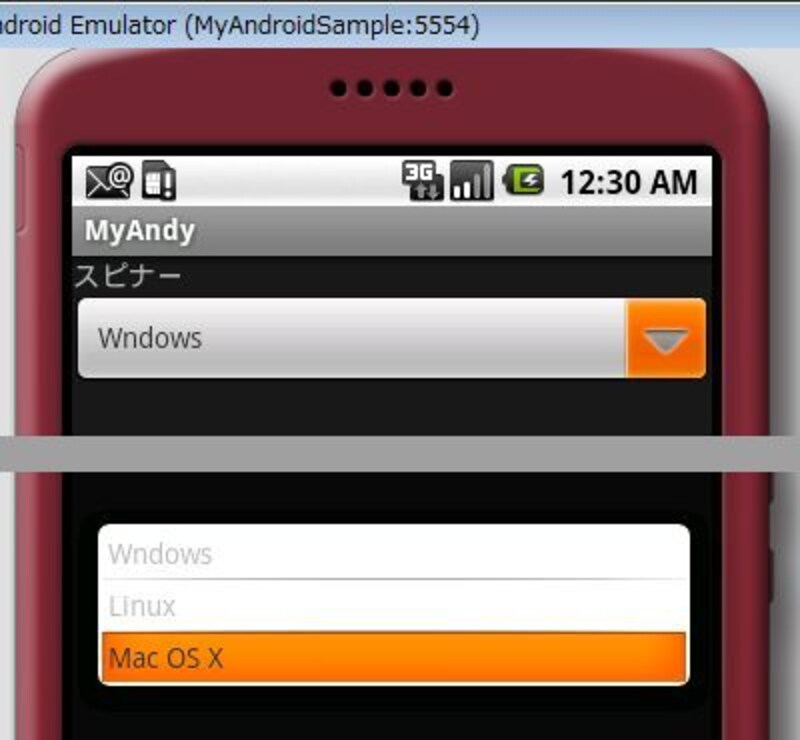 |
| スピナーの利用例。 |
スピナーのバーをクリックすると、画面に選択リストが現れます。ここから項目を選ぶと、それがスピナーに設定されます。ArrayAdapterを用意してsetAdapterし、setSelectionで最初の項目を選択しています。リストビューの使い方がわかれば、スピナーもだいたいわかりますね。






![[MIDlet] ソースコードの基本を理解する](https://imgcp.aacdn.jp/img-a/156/auto/aa/gm/article/8/0/7/3/6/topimg.jpg)